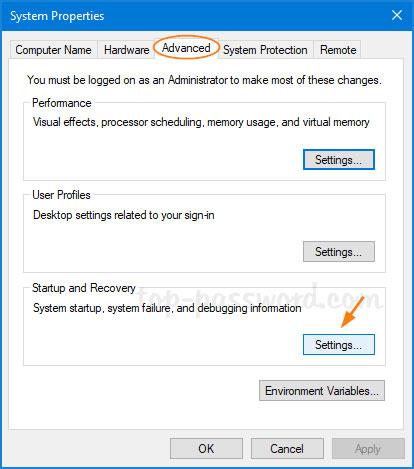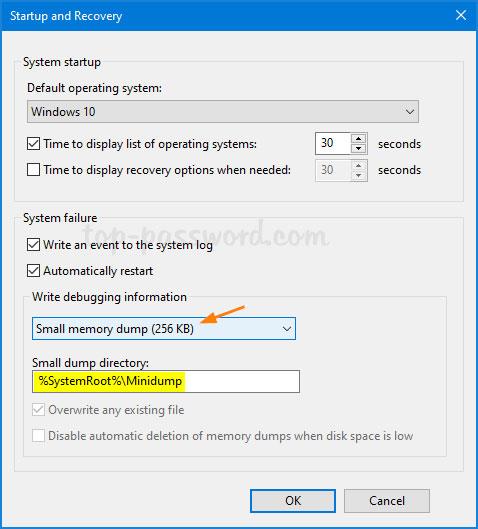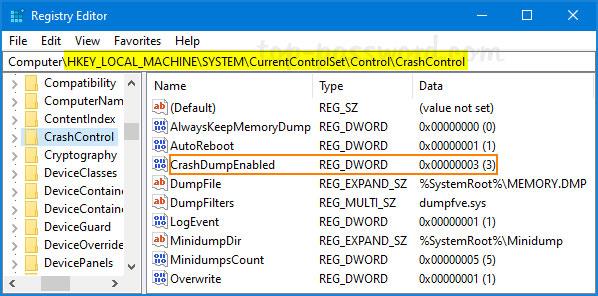Pogreške s plavim ekranom smrti (BSOD) često se javljaju kada postoji ozbiljna pogreška i Windows je ne može sam vratiti ili popraviti. Da biste utvrdili uzrok pogreške plavog ekrana smrti, morate konfigurirati Windows da stvara minidump svaki put kada se pojavi problem.
Metoda 1: Omogućite stvaranje minidumpa pomoću Svojstava sustava
1. Pritisnite tipku Win+ Rza prikaz okvira Run i upišite SystemPropertiesAvised, zatim pritisnite Enterza otvaranje prozora System Properties .
2. Pritisnite gumb Postavke u odjeljku Pokretanje i oporavak .
Pritisnite gumb Postavke u odjeljku Pokretanje i oporavak
3. Opcije ispisa memorije nalaze se u odjeljku Pisanje informacija o ispravljanju pogrešaka . Prema zadanim postavkama to je Automatski ispis memorije . Samo ga promijenite u Small memory dump (256KB) i kliknite OK.
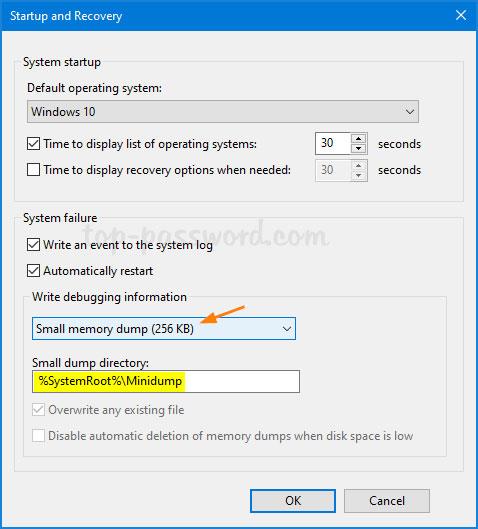
Promjena u Mali ispis memorije (256KB)
4. Kad god vaše računalo prikaže pogrešku na plavom ekranu, ono automatski prikuplja neke dijagnostičke informacije i pohranjuje ih u malu datoteku koju možete pronaći u mapi C:\Windows\Minidump.
Metoda 2: Omogućite stvaranje minidumpa podešavanjem registra
1. Otvorite uređivač registra i potražite sljedeću lokaciju:
HKEY_LOCAL_MACHINE\SYSTEM\CurrentControlSet\Control\CrashControl
2. Na desnoj strani dvaput kliknite 32-bitni DWORD CrashDumpEnabled i promijenite njegovu vrijednost sa zadane vrijednosti 7 na 3 .
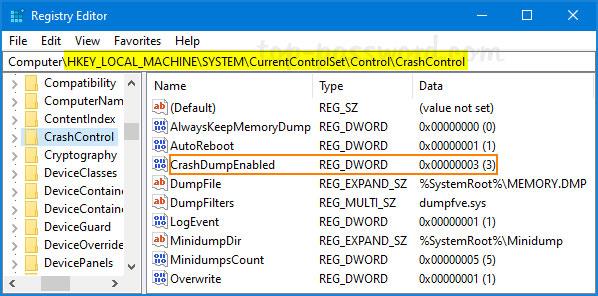
Dvaput kliknite na 32-bitni DWORD CrashDumpEnabled i promijenite mu vrijednost sa 7 na 3
- 0x0: Ništa
- 0x1: Dump memorije dovršen
- 0x2: kernel za dump memorije
- 0x3: Mali ispis memorije (64 KB)
- 0x7: Automatski dump memorije
3. Morate ponovno pokrenuti Windows kako bi promjene registra stupile na snagu.
Metoda 3: Omogućite generiranje minidumpa pomoću naredbenog retka
1. Otvorite naredbeni redak s administratorskim pravima . Unesite sljedeću naredbu da saznate koju vrstu memorijskog dumpa koristite:
wmic RECOVEROS get DebugInfoType
2. Ako želite omogućiti generiranje, pokrenite sljedeću naredbu:
wmic RECOVEROS set DebugInfoType = 3
3. Kada naredba završi, ponovno pokrenite računalo.
Minidump datoteke pohranjuju se u binarnom formatu. Da biste pregledali i analizirali njegov sadržaj, trebate koristiti softver treće strane kao što je WinDbg ili BlueScreenView. Pogledajte članak: Kako pronaći uzrok grešaka plavog ekrana smrti i Minidumpa? znati kako se to radi.